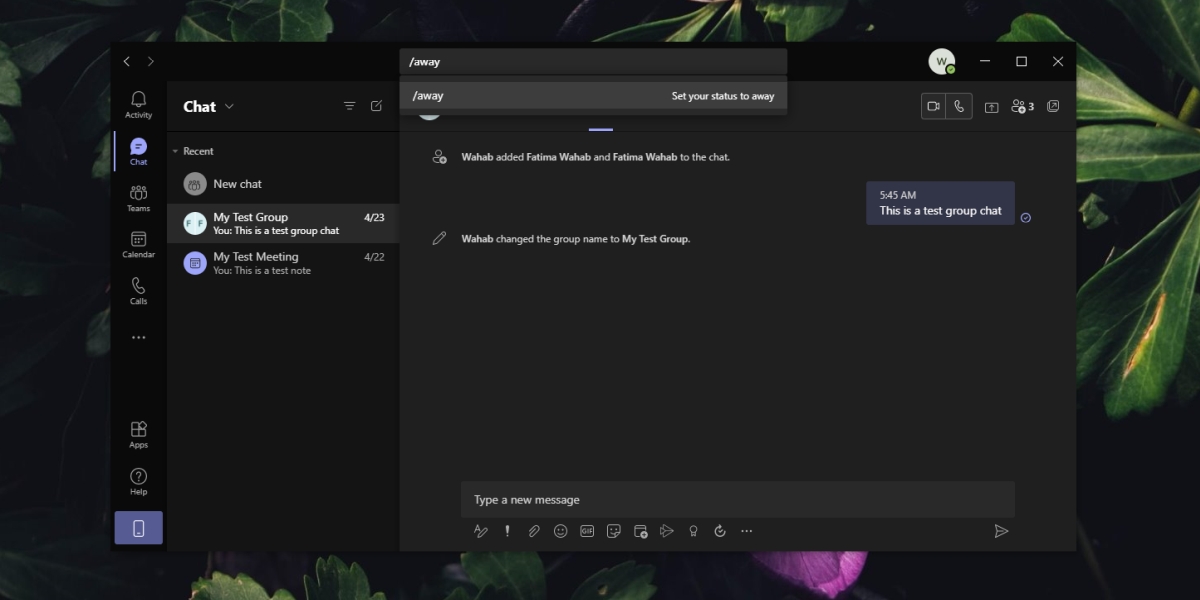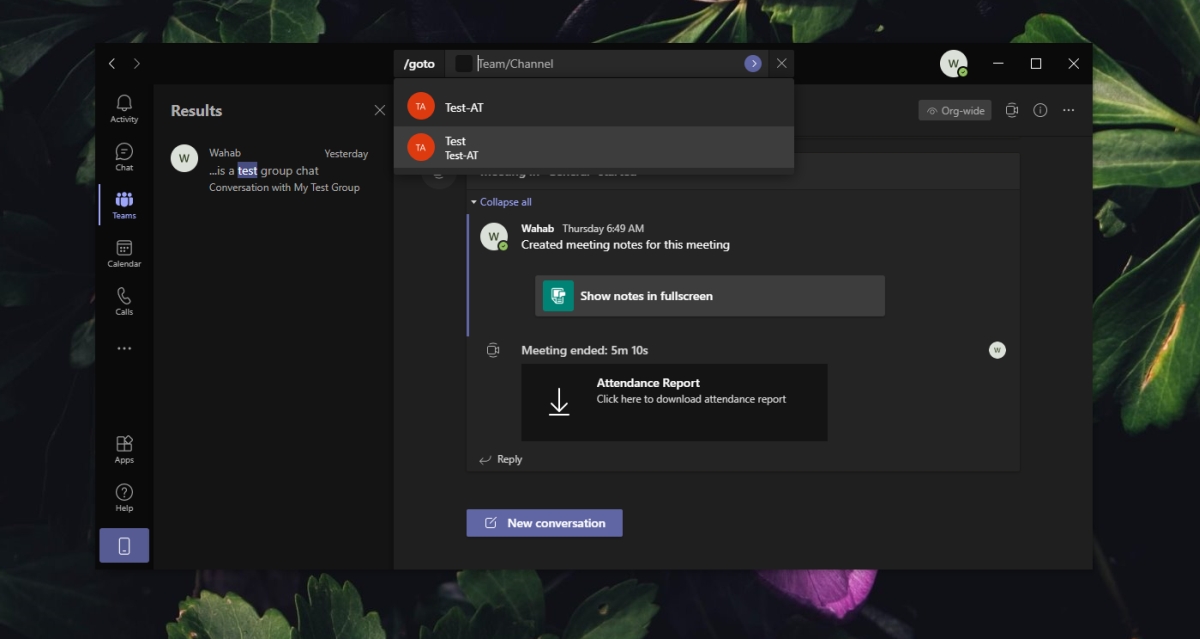Microsoft Teams มีคุณสมบัติมากมายและแต่ละฟีเจอร์มีส่วนประกอบหลายอย่าง เป็นแอพที่ซับซ้อนและบางครั้งคุณต้องขุดคุ้ยเล็กน้อยเพื่อโทรออกในช่องทางที่ถูกต้องหรือค้นหาไฟล์ใดไฟล์หนึ่ง รองรับแป้นพิมพ์ลัดซึ่งทำให้ใช้งานง่ายขึ้นมาก
คำสั่ง Microsoft Teams
แป้นพิมพ์ลัดช่วยให้ใช้แอปได้ง่ายขึ้น แต่ด้วยแอปที่ซับซ้อนพอ ๆ กับ Micorosft Teams ทางลัดจึงไม่เพียงพอ คุณต้องการวิธีที่เร็วกว่าในการเข้าถึงฟีเจอร์หรือแชนเนลและสำหรับสิ่งนั้นมีคำสั่ง Microsoft Teams
ใช้คำสั่ง Microsoft Teams
คำสั่ง Microsoft Teams ดำเนินการจากแถบค้นหาที่ด้านบน คุณต้องรู้ว่าคุณต้องการใช้คำสั่งใด แต่ละคำสั่งจะเปิดใช้งานด้วยคำสำคัญเฉพาะ
- เปิด Microsoft Teams
- คลิกภายในแถบค้นหา ที่ด้านบน
- ป้อน เครื่องหมายทับ:
/ - ป้อนคำสั่ง ที่คุณต้องการใช้เช่น away แล้วแตะ space bar
- ป้อนคุณสมบัติ (ใช้ไม่ได้กับทุกคำสั่ง) แล้วแตะ Enter
คำสั่ง Microsoft Teams ที่มีประโยชน์
Microsoft Teams มีรายการคำสั่งที่ยาวและยาว บางอย่างมีประโยชน์มากกว่าอย่างอื่น นี่คือสิ่งที่ดีที่สุดที่คุณควรเรียนรู้
/goto
คำสั่งเดียวนี้มีประโยชน์มากกว่าแป้นพิมพ์ลัดครึ่งหนึ่ง ช่วยให้คุณสามารถข้ามไปยัง ช่อง ได้โดยตรง
Usage
/goto ช่อง
เมื่อคุณป้อนคำสั่งคุณจะเห็นรายการช่องที่คุณสามารถเปลี่ยนไปใช้ แต่ละช่องจะมาพร้อมกับทีมที่อยู่ในนั้นหากคุณมีมากกว่าหนึ่งทีมก็จะทำให้ค้นหาได้ง่ายและข้ามไปยังช่องที่ถูกต้อง
/คีย์
แป้นพิมพ์ลัดอาจจำได้ยากเมื่อมีแป้นพิมพ์ลัดจำนวนมากที่ต้องจำ คำสั่งนี้ช่วยให้คุณดูได้อย่างรวดเร็วว่าแป้นพิมพ์ลัดใดที่ Microsoft Teams รองรับ
Usage
/คีย์
คำสั่งนี้ถูกป้อนโดยไม่มีคุณสมบัติใด ๆ ป้อนแล้วแตะ Enter คุณจะเห็นภาพซ้อนทับปรากฏขึ้น เลื่อนดู
/ไฟล์
คำสั่งนี้ช่วยให้คุณสามารถ เปิดไฟล์ที่แชร์ จะแสดงรายการไฟล์ล่าสุดที่แชร์และคุณสามารถเลือกไฟล์ที่คุณต้องการเปิดได้
Usage
/ไฟล์
แตะ Enter แล้วเลือกไฟล์จากรายการ
/ค้นหา
คำสั่งนี้ช่วยให้คุณค้นหาคำใดคำหนึ่งในเธรดการแชทเธรดการแชทกลุ่มหรือแชนเนล
Usage
/ค้นหาช่อง/กลุ่ม/ผู้ใช้
ป้อนคำสั่งและ ป้อนชื่อผู้ใช้ , กลุ่ม หรือช่องที่คุณต้องการค้นหา แตะ Enter จากนั้นตามด้วยคำที่คุณต้องการค้นหา
/แชท
คำสั่งนี้ช่วยให้คุณสามารถข้ามไปหรือเริ่มแชทกับสมาชิกในทีมได้อย่างรวดเร็ว
Usage
/แชท TeamMember
ป้อนคำสั่งจากนั้นป้อนชื่อสมาชิกในทีมที่คุณต้องการสนทนาด้วย
สรุป
Microsoft Teams มีรายการคำสั่งที่เรียบง่าย แต่มีประโยชน์ เป็นความคิดที่ดีที่จะเรียนรู้พวกเขาทั้งหมด แต่แถบค้นหาจะแสดงรายการเมื่อคุณป้อนเครื่องหมายทับซึ่งจะช่วยให้คุณประหยัดการเรียนรู้ส่วนใหญ่